Как скрыть кнопку при печати листа в Excel?
Когда вы печатаете лист, содержащий командную кнопку, эта кнопка также будет напечатана, как показано на скриншоте ниже. Однако иногда требуется распечатать лист без кнопки. Как можно решить эту задачу в Excel?
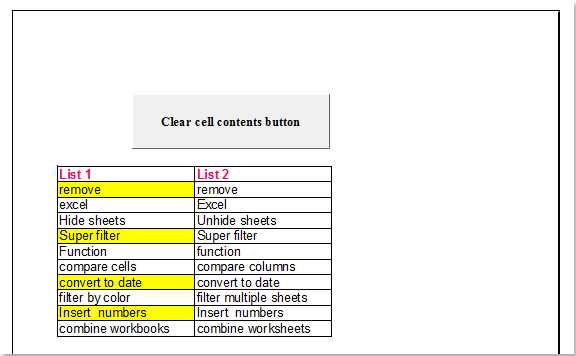
Скрытие командной кнопки при печати листа путем изменения свойств кнопки
 Скрытие командной кнопки при печати листа путем изменения свойств кнопки
Скрытие командной кнопки при печати листа путем изменения свойств кнопки
Изменение свойств кнопки может помочь вам скрыть её при печати листа. Пожалуйста, следуйте этим шагам:
1. Активируйте лист с кнопкой, которую вы хотите скрыть при печати, затем нажмите Разработчик > Режим конструирования, см. скриншот:
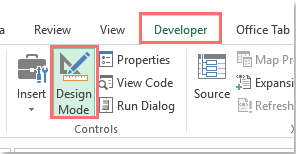
2. Щелкните правой кнопкой мыши по кнопке и выберите Формат элемента управления из контекстного меню, см. скриншот:
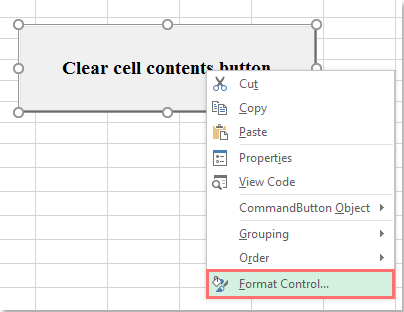
3. В диалоговом окне Формат элемента управления снимите флажок Печать объекта на вкладке Свойства, см. скриншот:
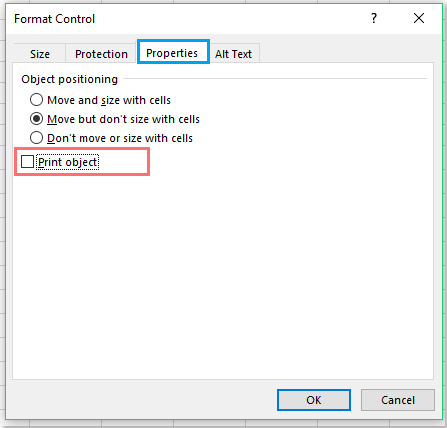
4. После завершения настройки нажмите OK, чтобы закрыть диалоговое окно. Теперь, когда вы печатаете лист, кнопка не будет напечатана.
Лучшие инструменты для повышения продуктивности в Office
Повысьте свои навыки работы в Excel с помощью Kutools для Excel и ощутите эффективность на новом уровне. Kutools для Excel предлагает более300 расширенных функций для повышения производительности и экономии времени. Нажмите здесь, чтобы выбрать функцию, которая вам нужнее всего...
Office Tab добавляет вкладки в Office и делает вашу работу намного проще
- Включите режим вкладок для редактирования и чтения в Word, Excel, PowerPoint, Publisher, Access, Visio и Project.
- Открывайте и создавайте несколько документов во вкладках одного окна вместо новых отдельных окон.
- Увеличьте свою продуктивность на50% и уменьшите количество щелчков мышью на сотни ежедневно!
Все надстройки Kutools. Один установщик
Пакет Kutools for Office включает надстройки для Excel, Word, Outlook и PowerPoint, а также Office Tab Pro — идеально для команд, работающих в разных приложениях Office.
- Комплексный набор — надстройки для Excel, Word, Outlook и PowerPoint плюс Office Tab Pro
- Один установщик, одна лицензия — настройка занимает считанные минуты (MSI-совместимо)
- Совместная работа — максимальная эффективность между приложениями Office
- 30-дневная полнофункциональная пробная версия — без регистрации и кредитной карты
- Лучшее соотношение цены и качества — экономия по сравнению с покупкой отдельных надстроек